 |
Deze tutorial is auteursrechtelijk beschermd door Linette, alle rechten voorbehouden.
Elke verspreiding, zonder voorafgaande schriftelijke toestemming is geheel verboden.
Elke gelijkenis met een andere tutorial is puur toeval.
Deze les is geschreven in PSP X3 op 30-12-2013.
Ik heb de persoonlijke toestemming van Linette om haar lessen te vertalen uit het Frans.
Wil je deze vertaling linken, dan moet je Linette daarvoor persoonlijk toestemming om vragen!!!
Ik ben alleen maar de vertaler, de auteursrechten liggen volledig bij Linette.
Merci beaucoup Linette, que je pouvez traduire vos leçons
en Néerlandais
Claudia.
Wat hebben we nodig voor deze les :
-
De materialen uit het rar-bestand.
-
PSP 15, maar de les kan ook in een eerdere versie gemaakt worden.
- Ik heb de les ook in PSP 13 gemaakt.
De gebruikte filters in deze les :
- AP 01 [Innovations] - Lines - SilverLining : Hier.
- Toadies - Weaver : Hier en Hier.
- Filters Unlimited 2.0 : Hier.
- Bkg Designers sf10 IV - Easy Corner UpperLeft : Hier.
- Penta.com - Jeans : Hier.
- MuRa's Meister - Perspective Tiling : Hier.
- Simple - Blintz : Hier en de bonus van dit filter : Hier.
- L en K landksiteofwonders - L&K's Zitah : Hier.
- Eye Candy 5 : Impact - Extrude en Perspective Shadow : Hier.
(Importeer het volgende filter in filter Filters Unlimited 2.0 : Bkg Designers)
De materialen voor deze les kan je downloaden door op onderstaande button te klikken :
Klik op de onderstaande banner van Linette om naar de originele les te gaan :
 |
Het masker openen we in PSP zelf.
Dubbelklik op het Eye Candy filter preset, zodat deze zich automatisch installeert.
In deze les worden de volgende kleuren gebruikt :
#C07CF5  #130525
#130525  #FFFFFF
#FFFFFF 
Zet je Voorgrondkleur op de kleur : #C07CF5.
en je Achtergrondkleur op : #130525.
Maak een Voorgrondkleur Verloop met deze instellingen :
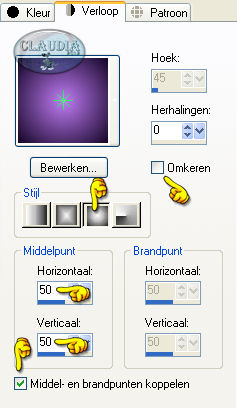 |

1. Open uit de materialen het bestand : alpha_newyaer2014.
Dit is geen leeg bestand, de selecties zitten in het alfakanaal.
Venster - Dupliceren (of gebruik de sneltoetsen SHIFT + D).
Sluit het originele bestand, we weken verder op het duplicaat.
Vul de laag met het verloop.
Effecten - Insteekfilters - Simple - Blintz.

2. Selecties - Selectie laden/opslaan - Selectie laden uit alfakanaal :
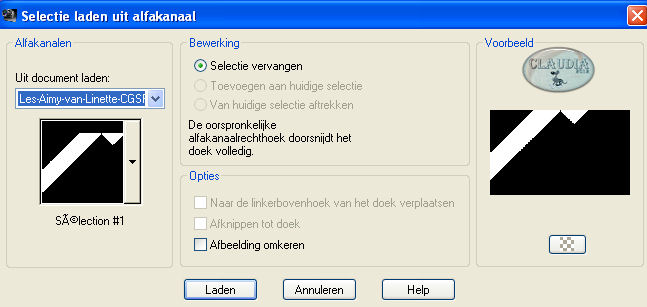 |
Selecties - Laag maken van selectie.
Effecten - Insteekfilters - AP 01 [Innovations] - Lines - SilverLining :
![Instellingen filter AP 01 [Innovations] - Lines - SilverLining](../../images/Vertaalde_Lessen/Linette/Aimy/Plaatje6.jpg) |
Selecties - Niets selecteren.
Effecten - Afbeeldingseffecten - Naadloze herhaling :
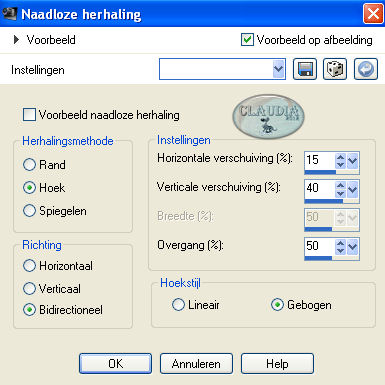 |
Lagen - Dupliceren.
Afbeelding - Spiegelen.
Lagen - Samenvoegen - Omlaag samenvoegen.

3. Maak de onderste laag in je lagenpallet actief (= Raster 1).
Effecten - Insteekfilters - Toadies - Weaver :
Cell Width = 114
Cell Height = 61
Cell Edges On/Off = 222
Effecten - Randeffecten - Accentueren.
(Naargelang de door jou gekozen kleuren kan het zijn dat er een verschil is
tussen jou werkje en het werkje van Linette)
Lagen - Dupliceren.
Afbeelding - Vrij roteren :
Richting = links
Graden = 90
Verder niets aangevinkt
Effecten - Geometrische effecten - Scheeftrekking :
Richting scheeftrekking = Horizontaal
Hoek scheeftrekking = 45
Randmodus = Transparant
Lagen - Eigenschappen en zet de Mengmodus van deze laag op : Vermenigvuldigen
en zet de Laagdekking tussen : 53 en 60%.
Selecties - Alles selecteren.
Selecties - Zwevend.
Selecties - Niet-zwevend.
Lagen - Nieuwe rasterlaag en vul deze laag met de donkere achtergrondkleur : #130525.
Selecties - Wijzigen - Inkrimpen : Aantal pixels = 2.
Druk nu 1 x op de DELETE toets op je toetsenbord.
Selecties - Niets selecteren.

4. Maak de onderste laag in je lagenpallet actief (= Raster 1).
Selecties - Selectie laden/opslaan - Selectie laden uit alfakanaal :
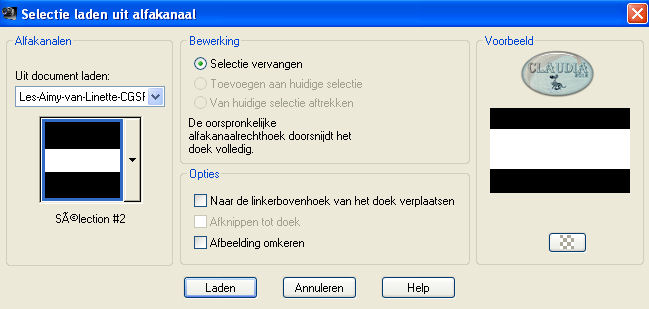 |
Selecties - Laag maken van selectie.
Selecties - Niets selecteren.
Effecten - Insteekfilters - <I.C.NET Software> - Filters Unlimited 2.0 -
&<Bkg Designers sf10 IV> - @Easy Corner UpperLeft : klik gelijk op Apply.
Aanpassen - Scherpte - Verscherpen.
Lagen - Dupliceren.
Lagen - Eigenschappen en zet de Mengmodus van deze laag op : Bleken
en de Laagdekking op : 60%.

5. Selecties - Selectie laden/opslaan - Selectie laden uit alfakanaal :
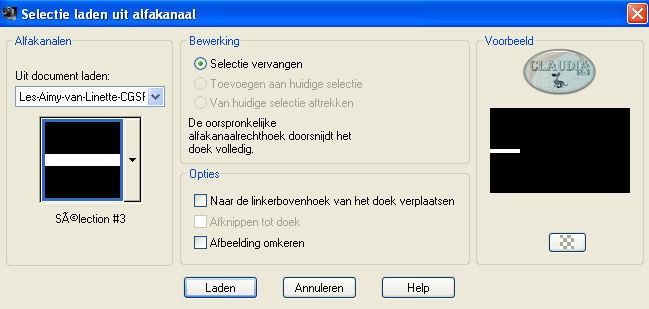 |
Selecties - Laag maken van selectie.
Selecties - Niets selecteren.
Lagen - Dupliceren.
Afbeelding - Spiegelen.
Lagen - Samenvoegen - Omlaag samenvoegen.
Effecten - 3D Effecten - Slagschaduw :
Verticaal = 0
Horizontaal = 0
Dekking = 100
Vervagen = 40
Kleur = zwart
Lagen -Eigenschappen en zet de Mengmodus van deze laag op : Hard licht.
Lagen - Schikken - Vooraan.

6. Op dit punt aangekomen ziet ons lagenpallet er nu zo uit :
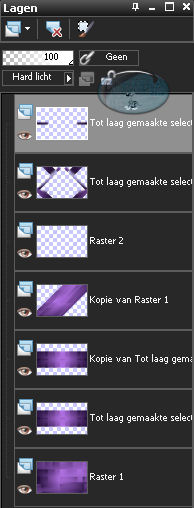 |
En ons werkje zo :
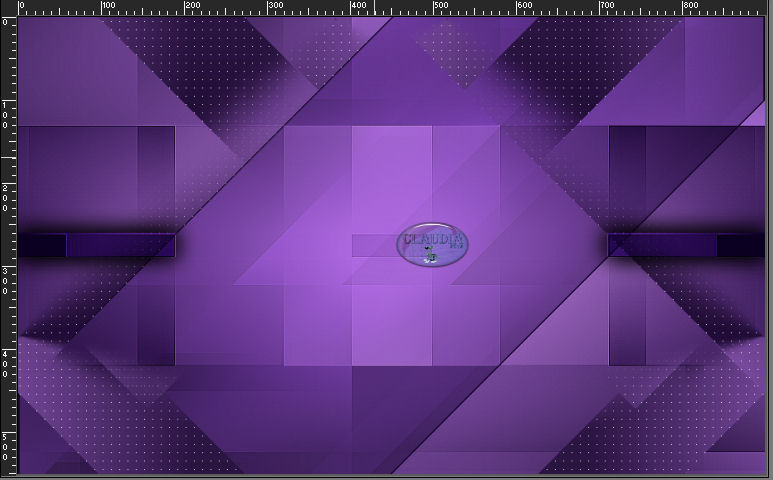 |

7. Sluit de bovenste laag in je lagenpallet (= Tot laag gemaakte selectie 2)
door op het oogje te klikken.
Activeer nu de laag er net onder.
Lagen - Samenvoegen - Zichtbare lagen samenvoegen.
Je kan nu terug de bovenste laag openen door nogmaals op het oogje te klikken.
De onderste laag blijft de actieve laag (= Samengevoegd).
Selecties - Selectie laden/opslaan - Selectie laden uit alfkanaal :
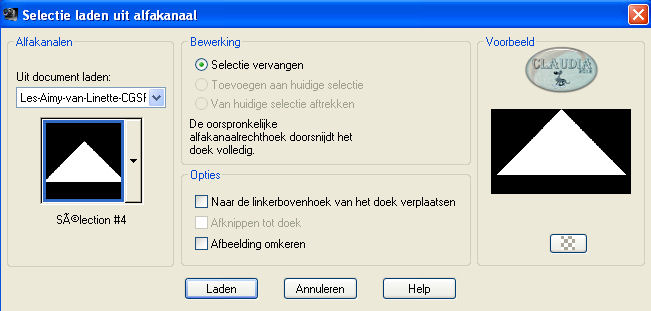 |
Selecties - Laag maken van selectie.
Selecties - Wijzigen - Selectieranden selecteren :
Beide zijden en Anti-alias aangevinkt
Randbreedte = 2 px
Activeer de Vlakvulling (= emmertje), de Dekking staat op 100%.
Vul de selectie met de donkere achtergrondkleur : #130525.
Selecties - Niets selecteren.
Lagen - Dupliceren.
Afbeelding - Omdraaien.
Lagen - Samenvoegen - Omlaag samenvoegen.
Lagen - Eigenschappen en zet de Laagdekking van deze laag op : 50%.
Effecten - Insteekfilters - Penta.com - Jeans :
amount = 19
border width = 4
Aanpassen - Scherpte - Verscherpen.
Effecten - 3D Effecten - Slagschaduw :
Verticaal = 0
Horizontaal = 0
Dekking = 50
Vervaging = 20
Kleur = zwart
Lagen - Dupliceren.
Afbeelding - Formaat wijzigen met : 80%, formaat van alle lagen wijzigen NIET aangevinkt.
Aanpassen - Scherpte - Verscherpen.
Lagen - Eigenschappen en zet de Mengmodus van deze laag op : Vermenigvuldigen
en de Laagdekking op : 40%.

8. Maak de onderste laag in je lagenpallet actief (= Samengevoegd).
Lagen - Nieuwe rasterlaag.
Ga naar het kleurenpallet en zet de voorgrondkleur op de witte kleur : #FFFFFF.
Activeer je Vlakvulling (= emmertje) en zet nu de Dekking op : 30%.
Selecties - Selectie laden/opslaan - Selectie laden uit alfkanaal :
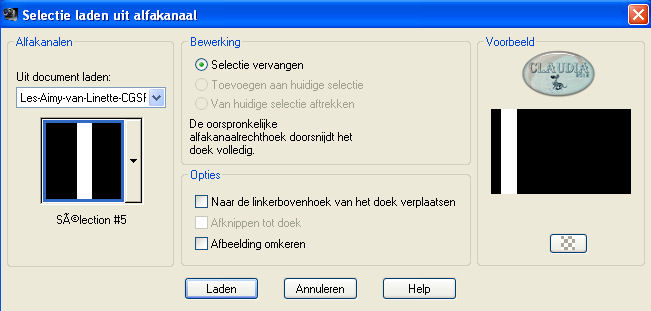 |
Vul de selectie met de witte voorgrondkleur.
Selecties - Niets selecteren.
Effecten - Insteekfilters - Toadies - Weaver :
Cell Width = 43
Cell Height = 48
Cell Edges On/Off = 180
Lagen - Eigenschappen en zet de Mengmodus van deze laag op : Bleken.
Effecten - Textuureffecten - Lamellen : (de gebruikte kleur is wit : #000000)
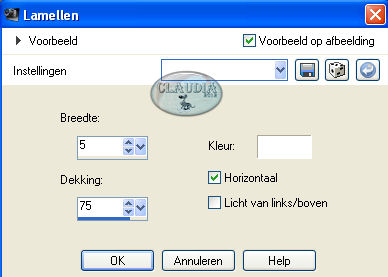 |
Aanpassen - Scherpte - Nog scherper.
Effecten - Vervormingseffecten - Poolcoördinaten : Rechthoekig naar polair en Omloop aangevinkt.
Effecten - Randeffecten - Sterker accentueren.
Lagen - Dupliceren.
Afbeelding - Spiegelen.
Afbeelding - Omdraaien.
Lagen - Samenvoegen - Omlaag samenvoegen.
Lagen - Eigenschappen en zet de Mengmodus van deze laag op : Bleken
en de Laagdekking op : 80%.

9. Zo ziet het lagenpallet en ons werkje er nu uit :
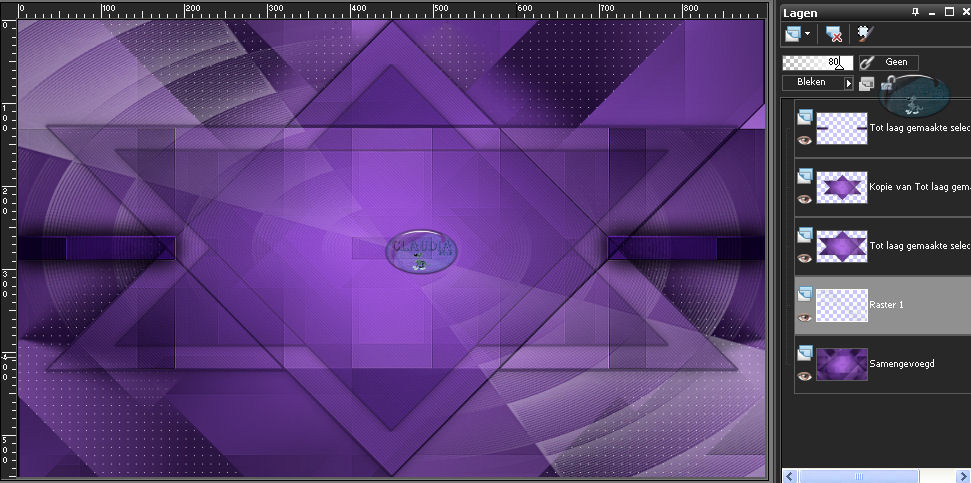 |

10. Maak de bovenste laag in je lagenpallet actief (= Tot laag gemaakte selectie 2).
Open uit de materialen de tube : au_bord_de_eau_tubed_by_thafs.
Bewerken - Kopiëren.
Ga terug naar je werkje.
Bewerken - Plakken als nieuwe laag.
Afbeelding - Formaat wijzigen met : 80%, formaat van alle lagen wijzigen NIET aangevinkt.
Lagen - Masker laden/opslaan - Masker laden vanaf schijf :
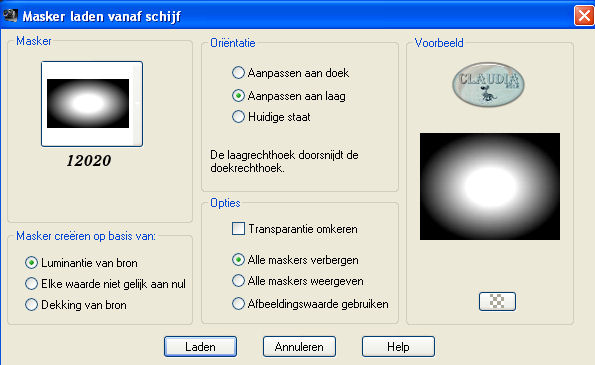 |
Lagen - Samenvoegen - Groep samenvoegen.
Aanpassen - Scherpte - Verscherpen.
Lagen - Eigenschappen en zet de Mengmodus van deze laag op : Luminantie (oud)
en de Laagdekking op : 80%.
Effecten - Afbeeldingseffecten - Verschuiving :
Horizontale verschuiving = 7
Verticale verschuiving = 10
Aangepast en Transparant aangepast
Lagen - Dupliceren.
Lagen - Eigenschappen en zet de Mengmodus van deze laag op : Bleken.
Sluit nu de 2 onderste lagen in je lagenpallet (= Samengevoegd en Raster 1)
door op de oogjes te klikken.
Activeer de 3de laag van onderen (= Tot laag gemaakte selectie).
Lagen - Samenvoegen - Zichtbare lagen samenvoegen.
Open nu terug de 2 onderste lagen door nogmaals op de oogjes te klikken.
Lagen - Eigenschappen en Hernoem deze laag : Achtergrond.

11. Activeer de middelste laag in het lagenpallet (= Raster 1).
Lagen - Dupliceren.
Effecten - Insteekfilters - MuRa's Meister - Perspective Tiling :
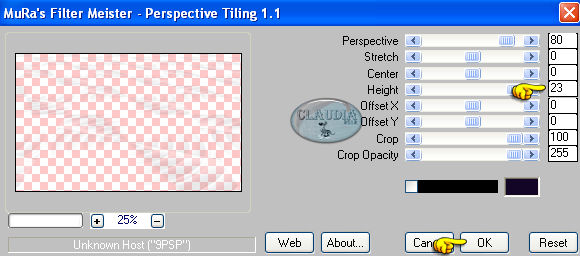 |
Lagen - Dupliceren.
Afbeelding - Spiegelen.
Lagen - Samenvoegen - Omlaag samenvoegen.
Lagen - Eigenschappen en zet de Mengmodus van deze laag op : Luminantie.
Effecten - 3D Effecten - Slagschaduw :
Verticaal = 0
Horizontaal = 0
Dekking = 50
Vervaging = 40
Kleur = zwart

12. Activeer de bovenste laag in het lagenpallet (= Samengevoegd).
Afbeelding - Formaat wijzigen met : 75%, formaat van alle lagen wijzigen NIET aangevinkt.
Aanpassen - Scherpte - Verscherpen.
Effecten - Afbeeldingseffecten - Verschuiving :
Horizontale verschuiving = 0
Verticale verschuiving = 67
Aangepast en Transparant aangevinkt
Selecties - Selectie laden/opslaan - Selectie laden uit alfakanaal :
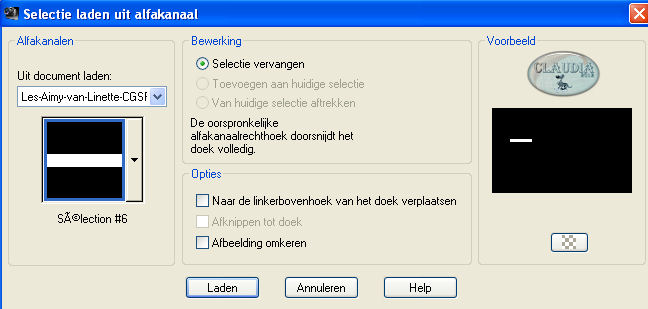 |
Selecties - Laag maken van selectie.
Selecties - Niets selecteren.
Lagen - Dupliceren.
Afbeelding - Spiegelen.
Lagen - Samenvoegen - Omlaag samenvoegen.
Activeer je Selectiegereedschap (witte pijltje) of klik op de letter K van je toetsenbord.
Trek nu de beide zijden naar buiten toe zoals op het voorbeeld :
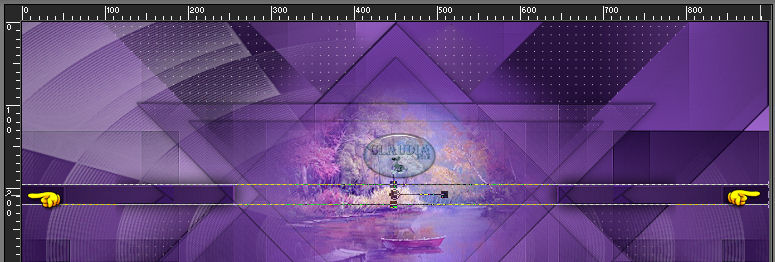 |
Als je klaar bent, druk je nu op de letter M op je toetsenbord.
Effecten - 3D Effecten - Afschuining binnen :
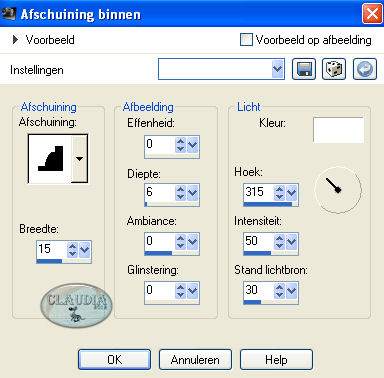 |
Lagen - Dupliceren.
Lagen - Eigenschappen en zet de Mengmodus van deze laag op : Bleken.
Lagen - Samenvoegen - Omlaag samenvoegen.
Effecten - Vervormingseffecten - Wind :
Windrichting = Van rechts
Windkracht = 100
Herhaal het wind effect maar nu met de windrichting naar links.
Effecten - Randeffecten - Accentueren.

13. Activeer de 2de laag van onderen in het lagenpallet (= Raster 1).
Selecties - Selectie laden/opslaan - Selectie laden uit alfkanaal :
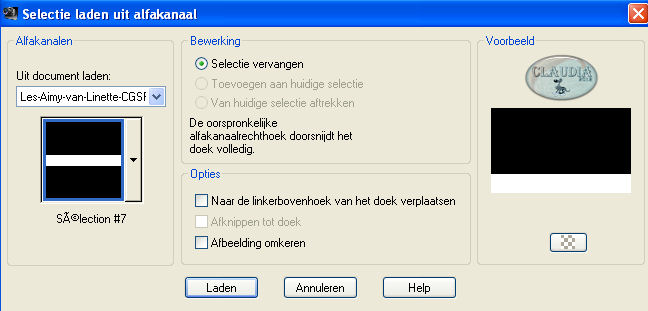 |
Druk nu 1 x op de DELETE toets op je toetsenbord.
Laat de selectie actief !!!
Activeer nu de onderste laag in het lagenpallet (= Achtergrond).
Selecties - Laag maken van selectie.
Selecties - Niets selecteren.
Effecten - 3D Effecten - Slagschaduw : de instellingen staan goed.
Lagen - Eigenschappen en zet de Mengmodus van deze laag op : Vermenigvuldigen.

14. Activeer terug de onderste laag in het lagenpallet.
Selecties - Selectie laden/opslaan - Selectie laden uit alfakanaal :
en laad opnieuw de 4de selectie.
Selecties - Laag maken van selectie.
Selecties - Niets selecteren.
Effecten - Insteekfilters - Simple - Blintz.
Lagen - Dupliceren.
Afbeelding - Spiegelen.
Lagen - Samenvoegen - Omlaag samenvoegen.
Effecten - 3D Effecten - Slagschaduw :
Verticaal = 0
Horizontaal = 0
Dekking = 100
Vervaging = 40
Kleur = zwart
Effecten - Insteekfilters - L en K landksiteofwonders - L&K's Zitah :
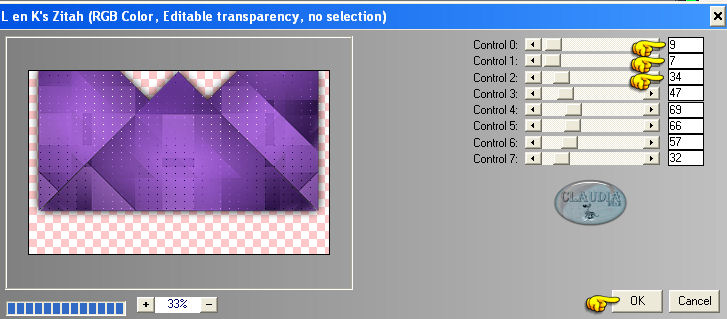 |
Aanpassen - Scherpte - Verscherpen.
Lagen - Dupliceren.
Effecten - Vervormingseffecten - Poolcoördinaten :
Rechthoekig naar polair en Herhalen aangevinkt

15. De laag met het poolcoördinaten is nu de actieve laag.
(= Kopie van Tot laaggemaakte selectie 2)
Lagen - Nieuwe rasterlaag.
Activeer de vlakvulling (= emmertje) en zet de Dekking terug op 100%.
Vul de nieuwe laag met de witte voorgrondkleur.
Open uit de materialen het masker : Narah_mask_0473 en minimaliseer het.
Ga terug naar je werkje.
Lagen - Nieuwe maskerlaag - Uit afbeelding : zoek het masker op in het rolmenu
en alleen luminantie van bron aangevinkt.
Lagen - Samenvoegen - Groep samenvoegen.
Lagen - Dupliceren.
Afbeelding - Spiegelen.
Lagen - Samenvoegen - Omlaag samenvoegen.
Lagen - Eigenschappen en zet de Laagdekking van deze laag op : 90%.

16. Maak de bovenste laag in het lagenpallet de actieve laag (= Tot laag gemaakte selectie).
Open uit de materialen de tube : Gabry-woman 541.
Bewerken - Kopiëren.
Ga terug naar je werkje.
Bewerken - Plakken als nieuwe laag.
Afbeelding = Formaat wijzigen met : 75%, formaat van alle lagen wijzigen NIET aangevinkt.
Aanpassen - Scherpte - Verscherpen.
Plaats de tube zoals op het voorbeeld :
 |
Effecten - 3D Effecten - Slagschaduw :
Verticaal = -32
Horizontaal = 60
Dekking = 37
Vervaging = 25
Kleur = zwart

17. Lagen - Nieuwe rasterlaag.
Selecties - Selectie laden/opslaan - Selectie laden uit alfakanaal :
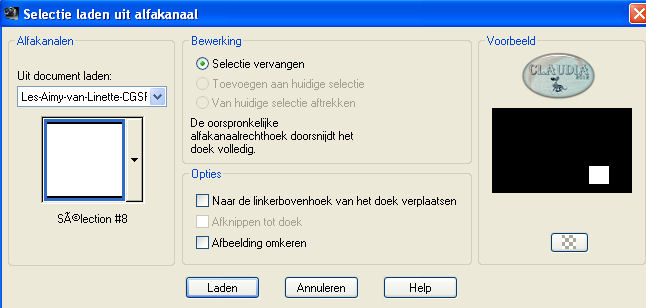 |
Vul de selectie met de witte voorgrondkleur.
Selecties - Wijzigen - Inkrimpen : Aantal pixels = 25.
Druk nu 1 x op de DELETE toets op je toetsenbord.
Selecties - Niets selecteren.
Effecten - Insteekfilters - Alien Skin Eye Candy 5 : Impact - Extrude :
Klik het tabblad "Basic" aan en zet de instellingen zoals op het voorbeeld :
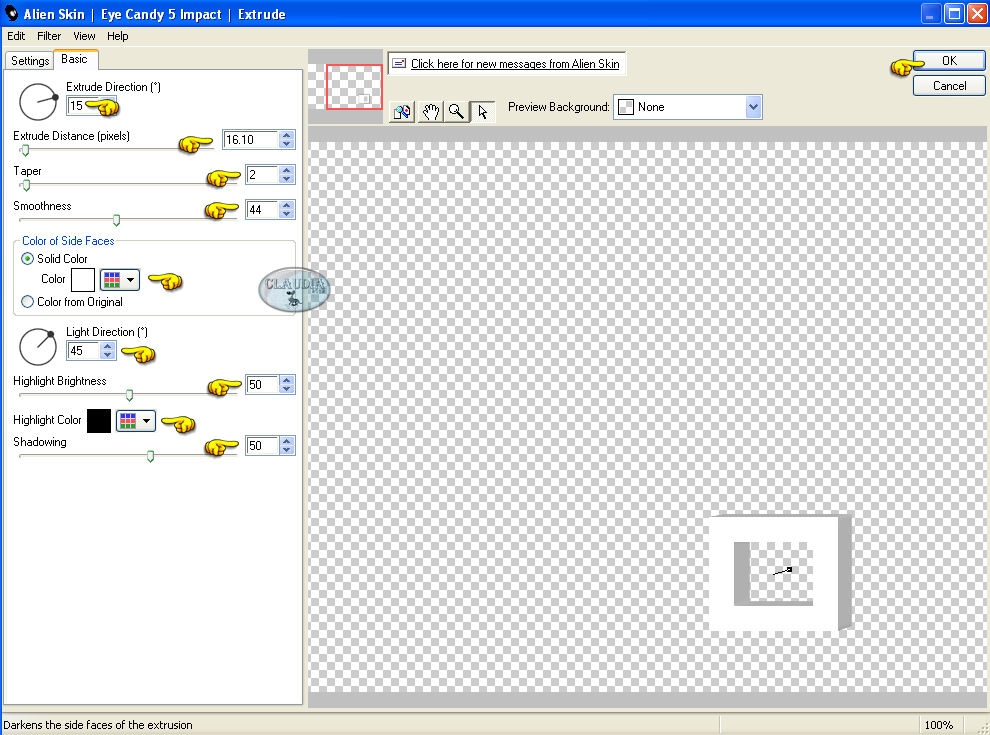 |
Plaats het het zopas aangemaakte element zoals op het voorbeeld :
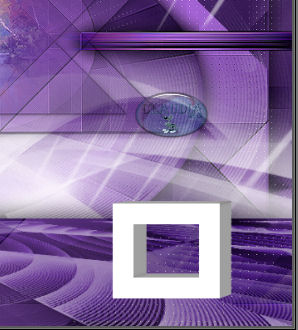 |
Effecten - Insteekfilters - Alien Skin Eye Candy 5 : Impact - Perspective Shadow :
Klik eerst op het tabblad "Settings" en klik daar op de preset van Linette : crealine_234_reflect_front.
Klik daarna op het tabblad "Basic" en verander daar de "Shadow Color" in de witte kleur,
het kan zijn dat de kleur reeds op wit staat, in dat geval hoef je verder niets te doen.

18. Open uit de materialen de tube : Misted_1_Crealine_imageKamil_21102013.
Activeer daarvan de laag "Copie de Raster 1".
Bewerken - Kopiëren,
Ga terug naar je werkje.
Bewerken - Plakken als nieuwe laag.
Afbeelding - Formaat wijzigen met : 30%, formaat van alle lagen wijzigen NIET aangevinkt.
Afbeelding - Spiegelen.
Aanpassen - Scherpte - Verscherpen.
Plaats de tube zoals op het voorbeeld :
 |
Effecten - 3D Effecten - Slagschaduw :
Verticaal = -3
Horizontaal = 0
Dekking = 50
Vervaging = 14
Kleur = zwart
Lagen - Samenvoegen - Omlaag samenvoegen.
Lagen - Dupliceren.
Aanpassen - Vervagen - Gaussiaanse vervaging : Bereik = 35%.
Effecten - Textuureffecten - Mozaïek-glas :
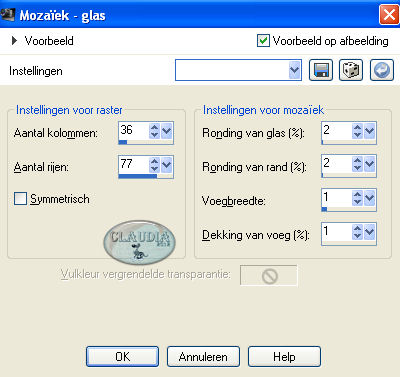 |
Lagen - Schikken - Omlaag.
Activeer terug de bovenste laag in het lagenpallet.
Lagen - Samenvoegen - Omlaag samenvoegen.
Aanpassen - Kleurtoon en verzading - Inkleuren :
Kleurtoon = 194
Verzading = 184

19. Lagen - Samenvoegen - Zichtbare lagen samenvoegen.
Effecten - Insteekfilters - AAA Filters - Foto Frame :
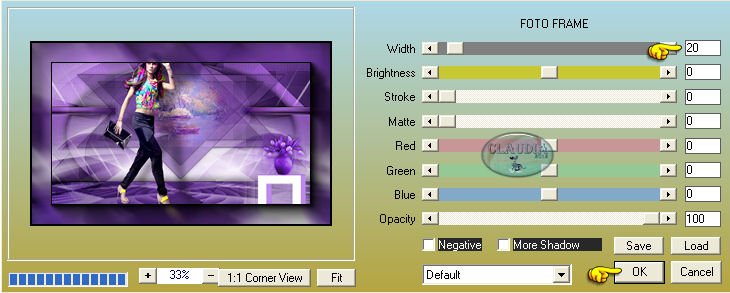 |
Afbeelding - Randen toevoegen :
45 px met de witte voorgrondkleur.
1 px met de donkere achtergrondkleur : #130525
5 px met de witte voorgrondkleur.
1 px met de donkere achtergrondkleur.

Lagen - Samenvoegen - ALLE lagen samenvoegen.
Pas eventueel het formaat aan van je werkje en verscherp het.
Sla je werkje nu op als JPG en dan is deze mooie les van Linette klaar ☺
Alle lessen van Linette staan geregistreerd bij TWI.




